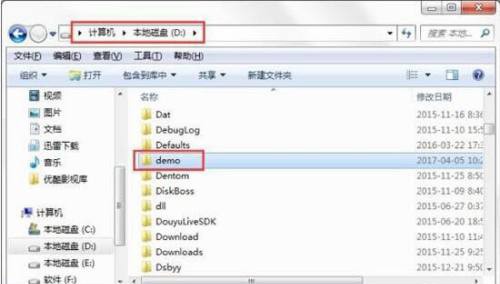win7怎么设置自动备份到指定文件夹?现在很多用户都会设置自动备份,当我们的系统出现问题的时候,就可以通过这些备份来进行还原,不少用户想要将这些备份文件设置到指定的文件夹中,那么应该如何操作呢,今日的win7教程就来教大伙设置方法,有需要的用户欢迎来本站获取详细的操作步骤吧。
win7自动备份到指定文件夹设置方法
1、先按住【windows+R】,打开【运行】,再输入【cmd】点击【确定】。
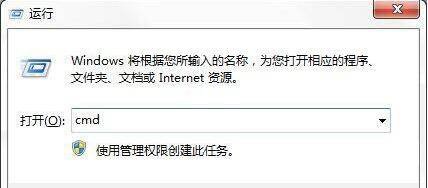
2、在cmd命令中输入【robocopy 指定文件夹路径 存放备份文件夹路径 /R:数字 /W:数字 /MOT:数字】,其中指定文件夹路径填写的时候要设置自动备份文件夹的路径,【存放备份文件夹路径】填写的是备份好后存放在那个目录,【R】是备份失败后的重试次数,【W】是重试的间隔时间,而【MOT】则是表示自动备份的间隔时间。

3、就比如如下图,我输入的是【robocopy E:demo D:demo /R:0 /W:0 /MOT:10】。
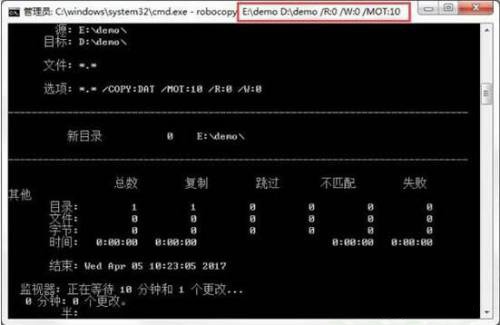
4、最后在【D盘】就可以看到备份的【demo】文件了。